


Vous pouvez télécharger des œuvres d'artistes dans Télécharger contenu Premium.
Vous pouvez également imprimer du contenu PREMIUM téléchargé ou créer des éléments personnalisés en ajoutant vos photos préférées ainsi que du texte.

 Téléchargement de contenu PREMIUM
Téléchargement de contenu PREMIUM
 Important
ImportantGardez les points suivants à l'esprit lorsque vous utilisez du contenu PREMIUM.
Pour imprimer un contenu Premium, assurez-vous que des cartouches d'encre d'origine Canon sont installées pour toutes les couleurs sur une imprimante prise en charge.
Vous pouvez uniquement utiliser le contenu Premium téléchargé ou imprimé à des fins personnelles.
Vous n'êtes pas autorisé à utiliser le contenu à des fins commerciales.
Si votre imprimante ne gère pas le contenu Premium, un message d'erreur s'affiche lorsque vous cliquez sur Télécharger contenu Premium.
Vous pouvez télécharger les contenus Premium suivants :
Cartes
Calendriers
Collages
Papier cartonné
Démarrez My Image Garden.
Cliquez sur Télécharger contenu Premium.
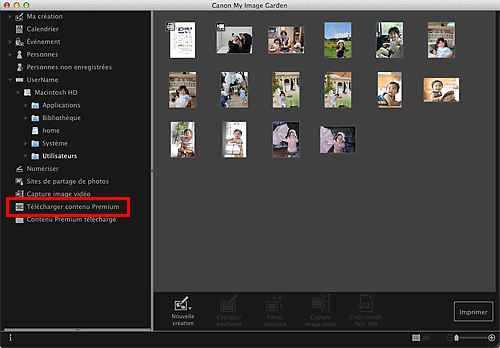
L'affichage Télécharger contenu Premium s'active.
 Important
ImportantPour télécharger du contenu PREMIUM, autorisez les cookies et activez le JavaScript sur Safari.
Une connexion Internet est requise pour utiliser cette fonction. Frais de connexion à Internet applicables.
 Remarque
RemarqueLorsque vous cliquez sur Télécharger contenu Premium, un message apparaît. Suivez les instructions affichées à l'écran.
Sélectionnez une catégorie.
Sélectionnez et téléchargez du contenu PREMIUM que vous souhaitez imprimer.
Vous pouvez modifier et imprimer du contenu PREMIUM.
Le contenu PREMIUM téléchargé apparaît dans les écrans ci-dessous.
Boîte de dialogue Sélectionnez le motif et les personnes principales
Vue Contenu Premium téléchargé
La section suivante explique comment modifier/imprimer à partir de la vue Contenu Premium téléchargé.
 Important
ImportantLe nombre de copies autorisé et la période d'utilisation sont définis pour certains contenus Premium. Le contenu Premium va être supprimé lorsque le nombre de copies défini a été dépassé ou si la période d'utilisation est écoulée.
Démarrez My Image Garden.
Cliquez sur Contenu Premium téléchargé.
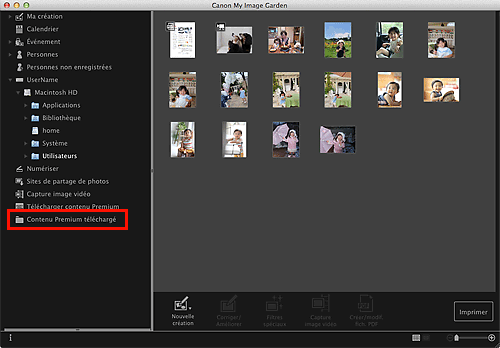
Le contenu Premium téléchargé apparaît sous la forme de miniatures.
 Remarque
RemarqueLorsque vous cliquez sur Contenu Premium téléchargé, un message apparaît. Suivez les instructions affichées à l'écran.
Sélectionnez les contenus PREMIUM que vous souhaitez imprimer, puis cliquez sur Modifier.
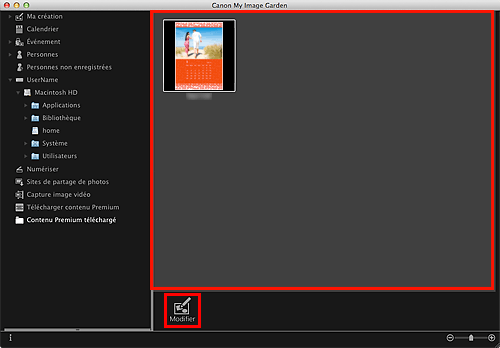
Les contenus PREMIUM apparaissent dans la vue Ma création.
Cliquez sur Motif et pers. princ. pour définir le Format papier et l'Orientation.
Définissez Format papier et Orientation dans la boîte de dialogue Sélectionnez le motif et les personnes principales, puis cliquez sur OK.
 Remarque
RemarquePlacez le curseur sur une miniature de contenus PREMIUM dans la vue Contenu Premium téléchargé pour vérifier les formats de papier pris en charge et d'autres informations.
Modifiez l'élément selon vos préférences.
 Remarque
RemarqueLes fonctions d'édition disponibles varient en fonction des contenus PREMIUM.
Cliquez sur Imprimer en bas à droite de l'écran.
La boîte de dialogue Paramètres d'impression apparaît.
Définissez le nombre de copies à imprimer, l'imprimante, le papier à utiliser, etc.
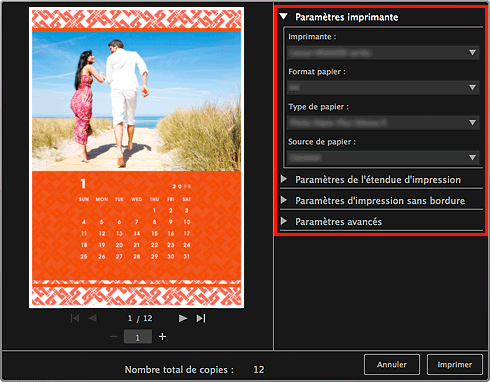
 Remarque
RemarquePour plus d'informations sur la boîte de dialogue, reportez-vous à la rubrique « Boîte de dialogue Paramètres d'impression ».
Cliquez sur Imprimer.
Un message apparaît.
Cliquez sur OK.
La boîte de dialogue Imprimer apparaît.
 Important
ImportantSi vous changez d'imprimante dans la boîte de dialogue Imprimer ou cliquez sur PDF (PDF ou Aperçu quand vous utilisez Mac OS X v10.6/Mac OS X v10.5), un message apparaît et l'impression est annulée.
Cliquez sur Imprimer.
 Remarque
RemarqueSelon les contenus PREMIUM, vous pouvez corriger ou améliorer les images insérées avant l'impression.
Selon les contenus PREMIUM, vous pouvez permuter les images dans l'élément.
 Vue Télécharger contenu Premium
Vue Télécharger contenu Premium
Haut de la page |